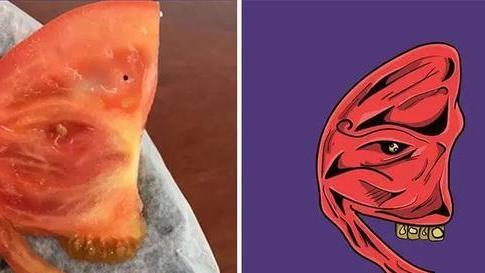以win7为例,远程连接不上的处理方法是:
【远程连接不上怎么处理 远程连接连不上怎么办】1、常规设置:鼠标右键单击“计算机”图标,选择“属性”,在打开的“系统”窗口点击“远程设置”,在弹出的系统属性中的“远程”选项窗口中选择“允许远程协助连接这台计算机”和“允许运行任意版本远程桌面的计算机连接(较不安全)” 。
2、调整Win7防火墙设置:依次点击开始、控制面板、Windows防火墙、高级设置、入站规则,然后在中间“入站规则”窗口中找到“文件和打印机共享,选中后在右框中点击“启用规则”即可 。
3、完成第2步后,如果还是不能远程连接过来,最后还要检查一下WIN7的Remote Desktop Services服务是否已经打开,右击“计算机”后,依次点击管理、服务和应用程序、服务,在中间“服务”窗口中找到“Remote Desktop Services”服务,启动它即可 。
4、检查以上三步设置都正常,如果还是连接不上,可能是windows防火墙设置出了问题,需启用入站规则中的“远程桌面(TCP-In)”规则:依次点击开始、控制面板、Windows防火墙、高级设置、入站规则,然后在中间“入站规则”窗口中找到“远程桌面(TCP-In)“ (可能会有配置文件为“公用”、“域、专用”规则)规则,选中后在右框中点击“启用规则”即可 。
相关经验推荐
- 数据传输中需要建立连接的是 数据传输中需要建立连接的是什么
- 不见不散蓝牙音响连不上蓝牙 不见不散蓝牙音箱怎么样
- switch连不上网怎么办 switch连不上网怎么回事
- 不见不散蓝牙音箱简介 不见不散蓝牙音箱连接不上蓝牙
- 一直怀不上怎么办? 老公弱精一直怀不上怎么办
- 后备箱关不上怎么解决 后备箱关不上怎么解决滴滴滴
- 华为已连接不可上网感叹号别的手机可以 华为已连接不可上网感叹号
- 放大器重新连接路由器 放大器恢复出厂后怎么连接路由器
- 华为手机怎么连接车载蓝牙 华为手机怎么连接车载蓝牙没有声音
- 家里断网了重启路由器了还是连接不上 有什么办法